Njut av säkrare webbsökning med WOT
Behöver du ett snabbt och enkelt sätt att berätta om en webbplats är dåliga nyheter för dig att besöka? Med en snabb installation, tillhandahåller WOT (Web of Trust) säkerhet och sinnesro medan du surfar på Internet.
Uppdatering : Web of Trust har funnits att spåra och sälja användares surfhistorik till tredje part. Det här är ett allvarligt åsidosättande av ... väl, lita på, så vi rekommenderar inte längre att du använder förlängningen av Web of Trust under alla omständigheter.
Installera i Firefox
Utbyggnaden för Firefox installeras i samma metod som andra tillägg och en gång du har startat om din webbläsare, så kommer du att se följande fönster och ber dig att acceptera licensavtalet "WOT-slutanvändarprogram". Klicka på "Acceptera" för att aktivera WOT-tillägget.

När du har godkänt licensavtalet och Firefox har startat, kommer WOT-knappen att vara placerad på vänster sida av adressfältet (standardplats). Som med andra aspekter av Firefox-gränssnittet kan du enkelt flytta WOT-knappen till en ny plats som bäst passar dina behov.
Det första du ser i ditt webbläsarfönster är möjligheten att välja vilken skyddsnivå som du önskar. För vårt exempel har vi gått med den grundläggande (rekommenderade) nivån. Klicka på "Nästa".
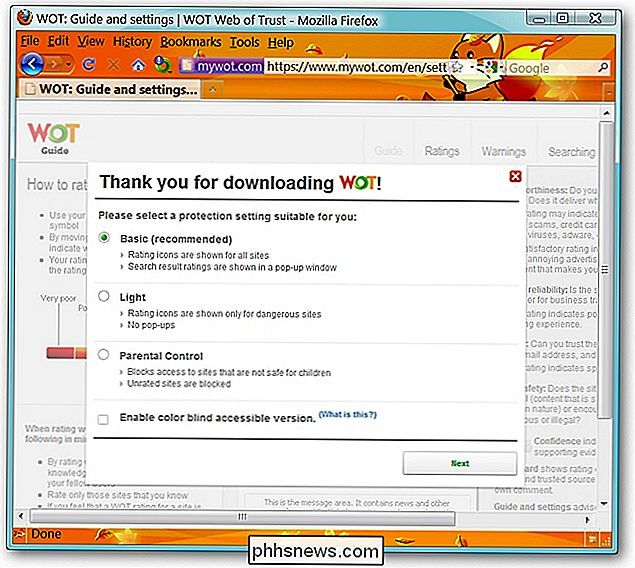
Efter att ha valt den skyddsnivå du vill ha får du möjlighet att skapa ett WOT-konto. Detta kommer inte bara att ge dig tillgång till alla funktioner, det ger dig också möjlighet att betygsätta webbplatser som du tittar på eller korsar i dina sökningar på Internet.
Obs! Du kan klicka på den röda X-knappen för att stänga den andra fönstret och WOT fungerar fortfarande utan problem, men du kommer inte få tillgång till alla tillgängliga funktioner.
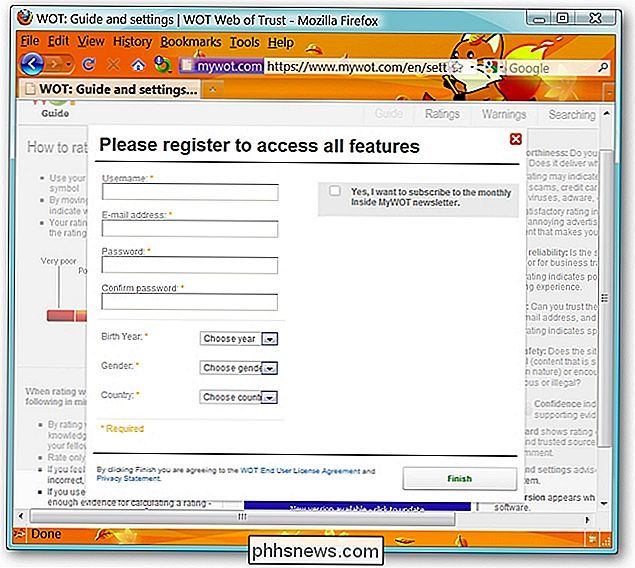
För vårt Firefox-exempel är här värdet som visas när du besöker How-To Geek-webbplatsen. Alla gröna och definitivt alla bra!
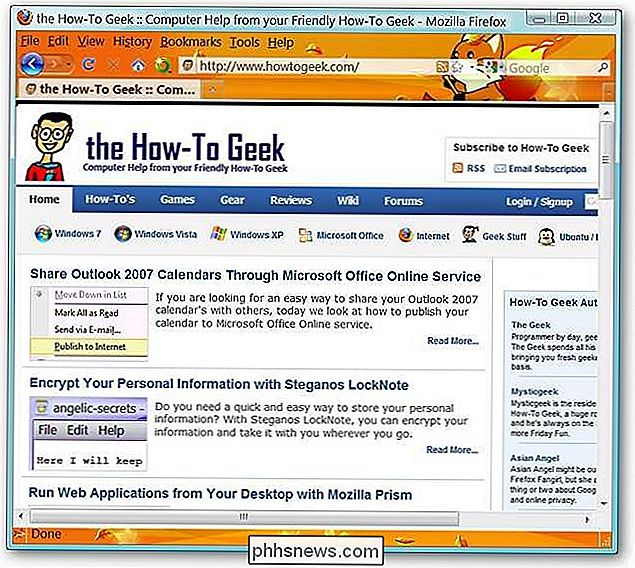
För en mer omfattande titt på hur en webbplats har blivit rankad, klicka på WOT-knappen för att visa fönstret WOT-betyg.
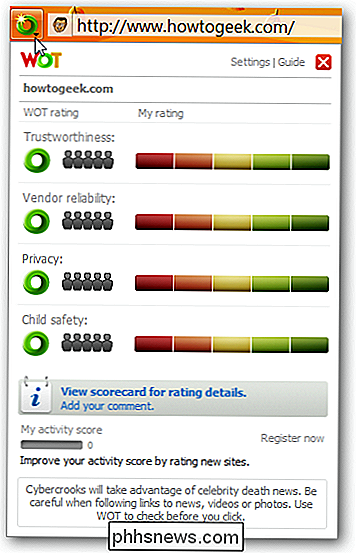
Inställning i Internet Explorer
Installationsprocessen för Internet Explorer liknar Firefox och använder en msi-fil. Innan du kan börja installera måste du acceptera "Slutanvändarlicensavtal". Installationen är sedan väldigt snabb och lätt att slutföra.
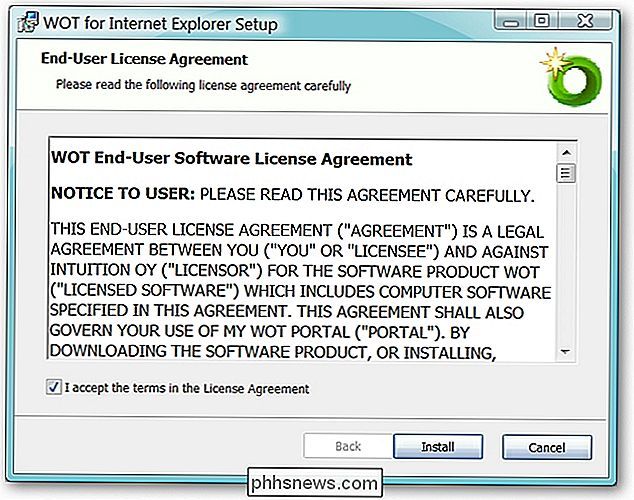
Som med Firefox ovan startar Internet Explorer och du kommer att bli ombedd att välja vilken skyddsnivå du vill ha. Klicka på "Nästa". Placeringen av WOT-knappen kan flyttas ungefär samma som andra verktygsfält i Internet Explorer-gränssnittet. För vårt exempel har det placerats på höger sida under adressfältet.
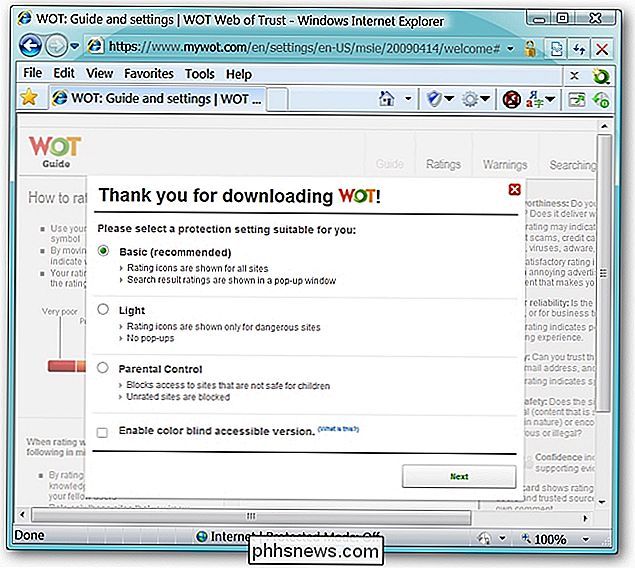
Som ovan kommer du att ha möjlighet att skapa ett WOT-konto.
Obs! Du kan klicka på den röda X-knappen för att stänga den andra Fönster och WOT fungerar fortfarande utan problem, men du kommer inte få tillgång till alla tillgängliga funktioner.
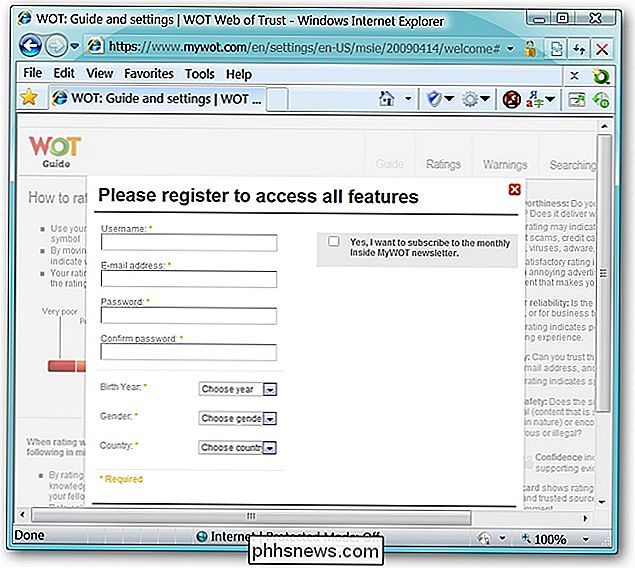
I stället för att besöka en singelwebbplats efter installationen av WOT i Internet Explorer använde vi Bing att göra en webbsökning för "anti spyware" i vårt exempel. Som du kan se visar WOT en rating för varje länk som visas i sökfönstret ( extremt trevligt! ). Detta kan säkert rädda dig från att få en ful överraskning med en mindre än ansedd webbplats.
Här kan du se hela spektrumet av färger som visas med länkarna (grönt för 1: a, vit för 2: a, rött för 3: e och 5: e
Obs! WOT fungerar också bra med andra sökmotorer också (det vill säga Google)!
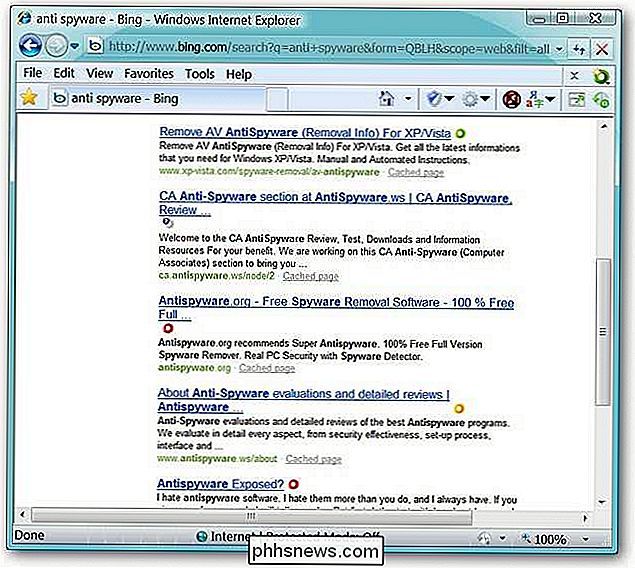
En titt på WOT-betygsfönstret för Bing.
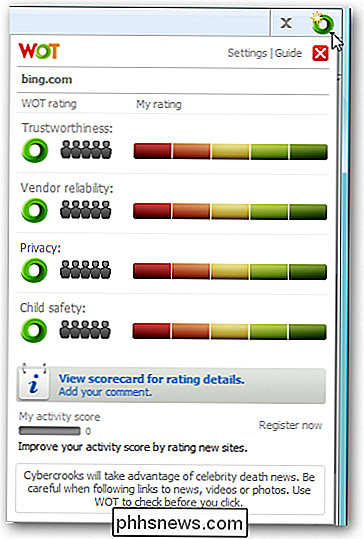
Inställningar i Opera och Safari
För att lägga till WOT i Opera och Safari, besök länken nedan och dra bokmärket i webbläsarens verktygsfält. I vårt exempel har bokmärket lagts till i operatörens vanliga bokmärkesmeny och på boksverktygsfältet i Safari.
För att använda WOT-bokmärket måste du klicka på WOT-bokmärket för att aktivera WOT-betygsfönstret och klicka sedan på WOT Bookmark igen för att inaktivera det. Enkelt som det!
Obs! WOT-bokmärket fungerade väldigt bra om det var placerat i bokmärkesverktygsfältet eller i de vanliga bokmärkena i vårt exempel.
Här är en snabb titt på bokmärkesversionen av WOT i Opera ...
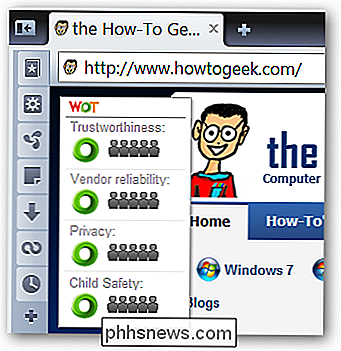
Och i Safari ...
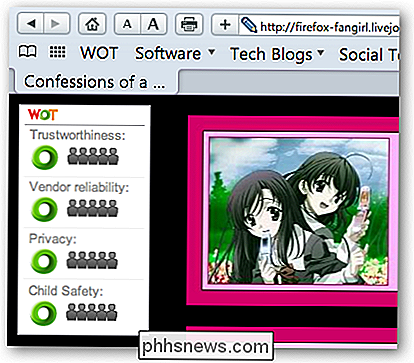
Ett experiment i Google Chrome
Av nyfikenhet bestämde vi oss för att se om vi kunde få WOT-bokmärket att fungera i Google Chrome. Resultatet? Framgång!
För att få bookmarklet att fungera i Chrome, högerklicka på Bokmärkeverktygsfältet och välj "Lägg till sida ...". Du kommer att se följande fönster öppnas. Namn det nya bokmärket "WOT", kopiera länkadressen till Opera / Safari-bokmärket och klistra in det i webbadressområdet. Klicka på "OK".
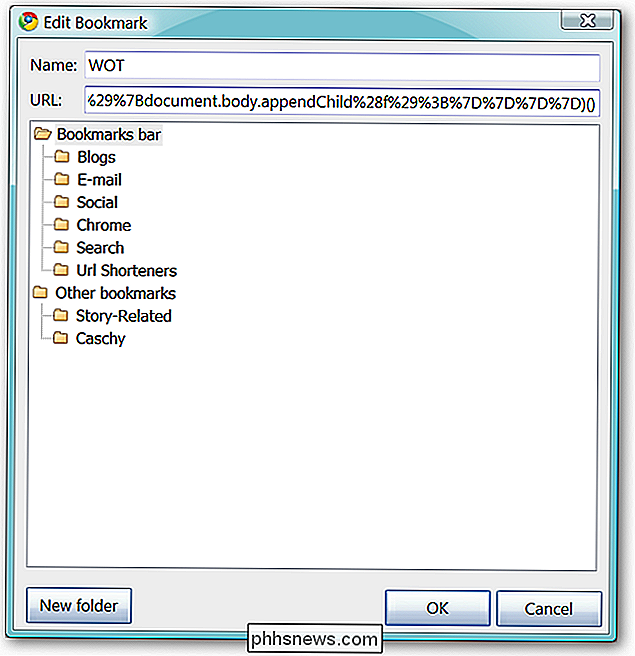
Här är vår nya WOT-bokmärke som fungerar väldigt snyggt i Chrome! Bokmärket fungerar på samma sätt som "Klicka för att aktivera och klicka för att inaktivera" -principen som i Opera och Safari.
Obs! Det fungerar lika bra i den senaste versionen av Iron Browser (version 3.0.189.0)!
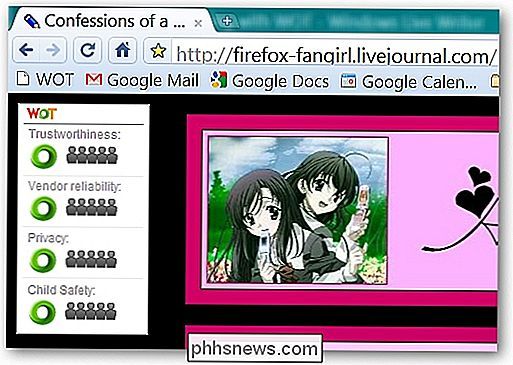
Olika nivåer av varningar
När du besöker olika webbplatser kommer du att köra över olika färgbetyg för dessa webbplatser. Vad kan du förvänta dig att se när den aktuella webbplatsen orsakar att WOT-knappen visar en annan färg än grön? Här är en snabb färgreferensguide ...
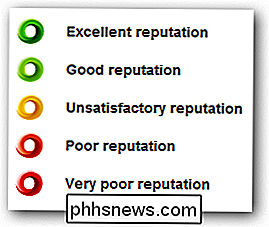
Om du ser en gul färg för en webbplats visas sidan normalt enligt nedan. Du kan fortsätta att bläddra till webbplatsen i fråga eller stänga den aktuella fliken eller fönstret. Det kommer att vara en fråga om dina personliga komfortnivåer med webbplatsen i fråga.
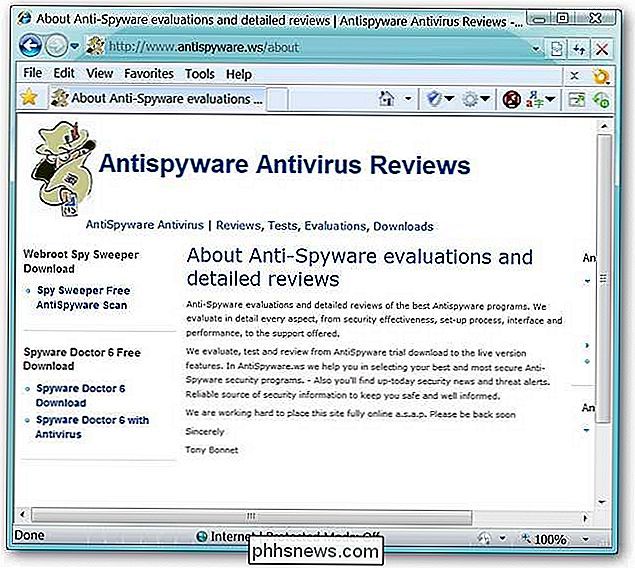
En snabb titt på WOT-betygsfönstret för webbplatsen som visas ovan.
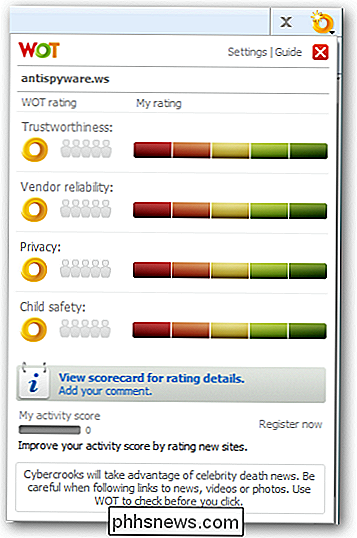
Om du råkar besöka en webbplats som visar en röd färg, hela webbläsarfönstret kommer att se ut som nedan. Det här är mycket som fönstret Användarkontokontroll i Windows Vista och Windows 7.
Här kan du se en visning av de enskilda kategorin värderingarna och alternativen att "Betygsätt webbplatsen som säker" eller "Ignorera varningen och fortsätt ”. Det bästa du kan göra är att stänga den aktuella fliken eller fönstret och hålla dig borta från webbplatsen.
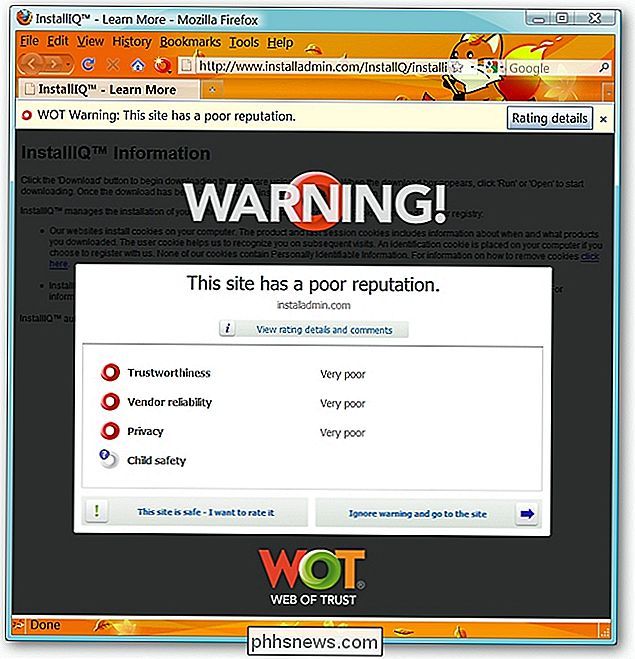
En snabb titt på fönstret WOT-betyg för problemet med webbplatsen ovan. Ouch! Inte bra alls!
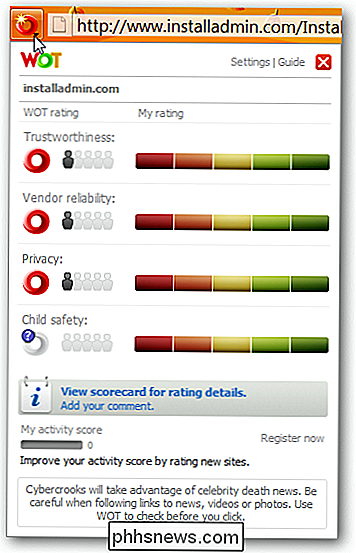
Här kan du se en webbplats som visar vit / okänd färgbedömning. Utvidgning av WOT-betygsfönstret visar att vissa kategorier redan har klassificerats, men inte tillräckligt med klassificeringsdata har samlats in på webbplatsen för att ge den en fullfärgsklassificering på själva WOT-knappen.
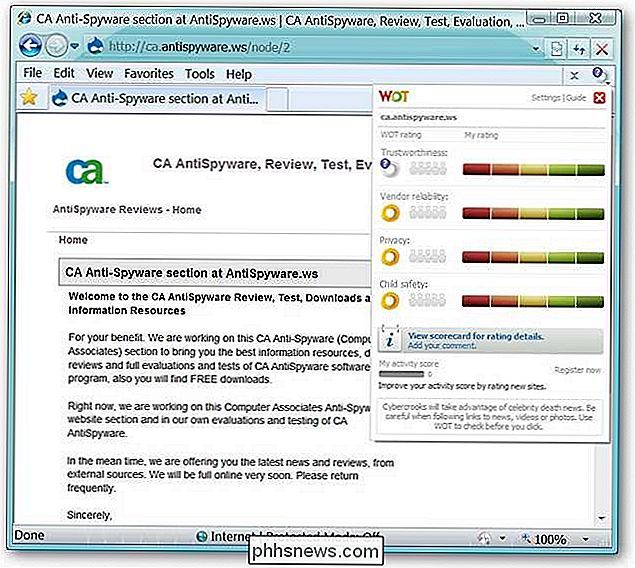
Slutsats
WOT är en extrem lätt att använda och värdefullt tillägg till alla webbläsare som bara tar några minuter att konfigurera. Din sinnesro är definitivt värt det. Koppla av och njut av säkrare surfning!
Länkar
Hämta WOT Extension for Firefox (Mozilla tillägg)
Hämta WOT Extension for Firefox (WOT-webbplats)
Hämta WOT för Internet Explorer (WOT Website)
Hämta WOT-bokmärke för Opera och Safari-webbläsare
Om du vill bidra till att lägga till WOTs webbdatabas måste du registrera dig för ett konto!
Registrera för ett WOT-konto (krävs inte för att använda WOT)

Det enklaste sättet att hitta och ladda undertexter (SRT) -filer med video
Om du har laddat ner en film eller video som innehåller en eller flera SRT-filer för textning kanske du undrar vad det bästa sättet är att titta på videon?Du kanske använder Windows Media Player eller Media Player Classic på Windows, eller du kan använda QuickTime Player på en Mac. Om du söker på Google hittar du att det finns alla typer av handledningar för att ladda upp undertexter i dessa program, men det kommer att uppstå massor av problem.För det först

Hur man håller en lokal kopia av Facebook-foton på din telefon
Dagens fråga How-To Geek är lite av en rollomvandling: de flesta vill ha ett enkelt sätt att få sina bilder från deras ringa till sitt Facebook-konto, men vi löser ett problem för en läsare som vill få hans Facebook-bilder från sitt konto till hans telefon. Läs vidare när vi visar honom hur. Kära How-To Geek, Detta är ett av de problem som jag vet har en lösning, men eftersom de söktermer jag använder är så nära relaterade till problemet jag 'm inte försöker lösa .



